
方法一:
处理照片为实际尺寸,需要Photoshop软件。
在已经安装了Photoshop的前提下,处理方法如下:
- 在Photoshop中,点击“文件”->“新建”,创建一个新文件
- 在新建文件属性中,设置图像大小为需要的尺寸,比如身份证的尺寸85.5X54mm,分辨率300
- 确定新建
- 点击“文件”->”打开“,打开所拍照片
- 使用拖动工具,将照片的图层拖动到新建的空白文件中
- 使用缩放工具,对角度和倾斜程度进行调整。
- 将新文件保存,或者直接在Photoshop中进行打印。
设置打印属性时,不要进行缩放即可。
方法二:
1、在word插入图片:

2、击图片右键点“设置图片格式”,“大小”
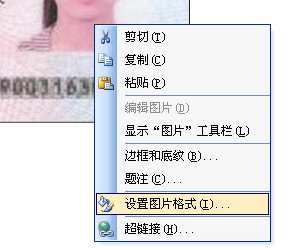
3、去掉“锁定纵横比”和“相对原始图片大小”复选勾:
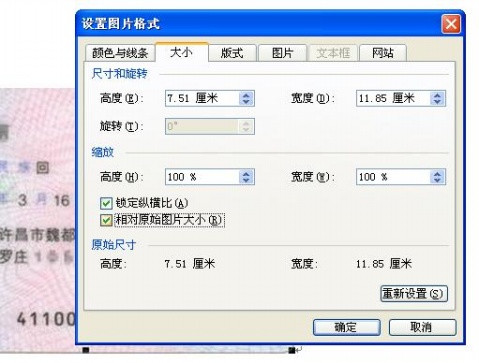
4、调整高度5.4厘米,宽度8.56厘米【第二代身份证尺寸规格为 8.56cm × 5.40cm (长×宽),
第一身份证尺寸规格为 9.50cm × 6.50mm (长×宽)】。
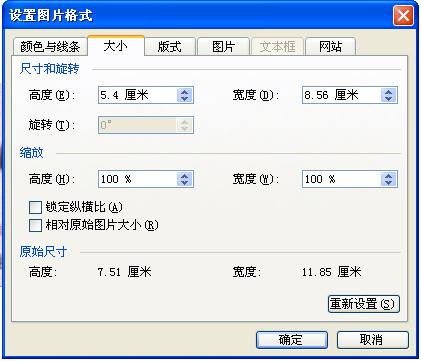
5、确定即可打印了。
由于身份证复印件受复印机质量影响,复印的质量不能保证,我经常自己将证件扫描或数码拍照,再插入Word里面打印。虽然Word里面可以随便调尺寸,每次都要来回调整几次,浪费几张纸后才能打印出证件原始大小(1:1)的效果。
那能不能有更简单的办法一次打印就能成功?我用几个常用工具ACDsee、XP图片打印向导、Microsoft Picture Manager等尝试打印,效果都不佳。最后我通过实际打印,小结了几种方法,下面简单示例与大家分享:
一、比例尺法
1、新建一个Word文档,视图显示调整为100%;
2、插入证件图片:

3、比例尺 根据你的Word插入图片属性设置,显示为:

4、点比例尺图片,击右键,设置图片格式,锁定图片纵横比,调整比例尺图片大小为100%:

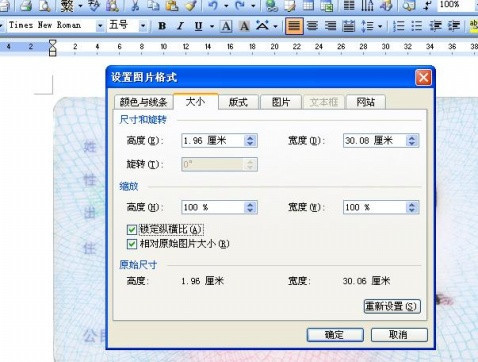
5、第二代身份证宽度85.6mm,锁定图片纵横比,根据比例尺,调整身份证宽为85.6mm

6、然后删除比例尺,打印文档,就能得到原始大小的身份证复印件了。
二、像素法:
通过实际测算,实际尺寸和屏幕像素的换算系数约为:原始尺寸 1 厘米 = 37.85 屏幕像素。
1、新建一个Word文档,视图显示调整为100%,
2、通过以上换算系数求出,身份证宽度屏幕像素=324像素;

3、保存打印就行了。
利用以上方法,你就可以随意打印各种证件的任意大小了。
注:以上方法在WPS里可以同样使用。
附:
新版身份证规格:尺寸:673*425像素、大小:8.55*5.4厘米、分辨率:200像素/英寸、
旧版身份证规格:尺寸:748*520像素、大小:9.5*6.6厘米、分辨率:200像素/英寸、
只要将你的jpg文件改成以上分辨率,就可以了
方法三:
1、拍摄好身份证正反两面,用QQ发文件到连有打印机的电脑。


2、将图片在PS软件中打开。

3、新建文件,尺寸85.5X54mm,分辨率300,模式CMYK.
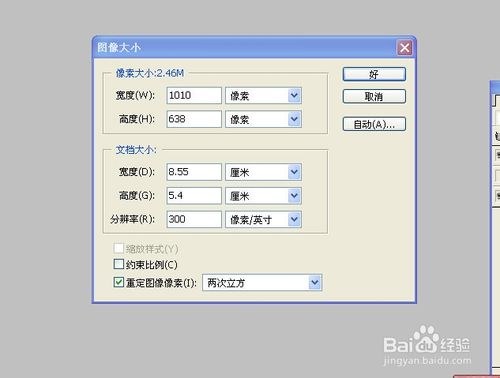
4、将图片拖入,自由变换。使图片没有透视效果,使身份证的尺寸与文件尺寸相同。

5、同上操作,将身份证的正反两面都调整好,尺寸为85.5X54,看看文字有没有扭曲现象。

6、全选图片,用移动工具拖到一个A4大小的页面中,摆放好两张的位置。适当的调下明暗度。
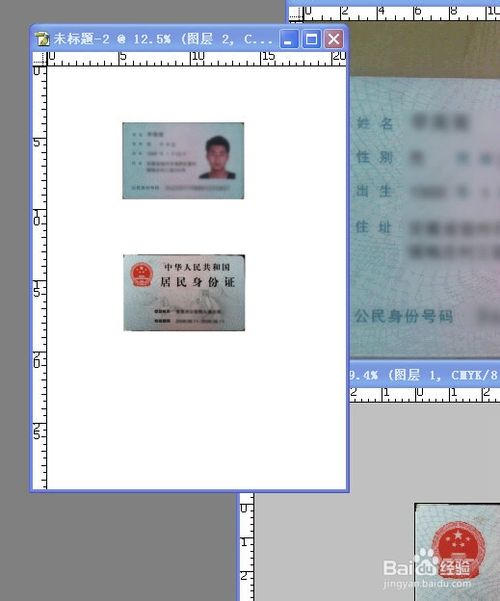
7、打印,设置打印属性,纸张大小A4,纵向,是否选择灰度等。确定即可。
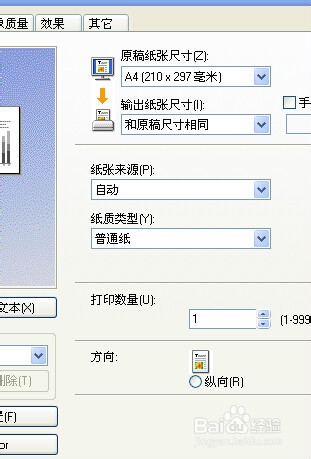

 支付宝扫一扫
支付宝扫一扫 微信扫一扫
微信扫一扫












.png)

.png)
